회사 웹사이트를 구축한 후 온라인 상점 디자인을 고려할 수 있습니다.
이 디자인은 다음 요소가 포함된 새 페이지가 추가된 점을 제외하고 이전 장의 디자인을 기반으로 합니다.
□ 제품 썸네일, 제목, 설명이 포함된 제품 그리드
□ 왼쪽의 게으른 버튼은 카테고리, 브랜드 등으로 제품을 필터링하는 데 사용됩니다.
□ 쉬운 사용자 탐색을 위한 탐색경로 및 페이지가 매겨진 링크.
먼저 자포스(http://www.zappos.com/)와 아마존(https://www.amazon.com/)의 홈페이지를 살펴보고, 제품을 검색하거나 살펴보겠습니다. 여기서 생성할 페이지에는 유사한 제품 그리드가 포함되어 있습니다.
완성된 디자인이 대, 중, 소 화면에서 미치는 효과는 아래와 같습니다.

초소형 화면에서는 페이지 레이아웃이 다음과 같기를 원합니다.

Bootstrap은 이 디자인을 완성하기 위한 좋은 출발점을 제공합니다. 이를 바탕으로 LESS를 사용하여 조정 작업을 완료합니다.
1. 상품페이지 표시
머리글, 탐색 모음 내용, 바닥글이 이전 장과 일치하며 주로 주요 내용이 다르다는 것을 알 수 있습니다. 렌더링에서 볼 수 있듯이 주요 콘텐츠를 세 부분으로 나눌 수 있습니다.
1부: 순서가 지정되지 않은 목록을 사용하여 생성된 탐색경로 탐색 링크.
2부: h1로 표시되는 페이지 제목입니다.
파트 3:
□ 제품 필터링을 위한 일련의 옵션
□ 9개의 제품(각각 썸네일, 제목, 설명, 버튼 포함)
□ 제품 아래와 사이트 바닥글 위에 있는 순서가 지정되지 않은 목록을 사용하여 생성된 페이지 매김 링크입니다.
1.1 Crumb 탐색 링크
공식 문서를 참고하실 수 있습니다: http://getbootstrap.com/comComponents/#breadcrumbs (중국어 문서: http://v3.bootcss.com/comComponents/#breadcrumbs)
(1)은 먼저 문서에 따라 코드를 입력해 보겠습니다.
<span style="color: #0000ff;"><</span><span style="color: #800000;">div </span><span style="color: #ff0000;">role</span><span style="color: #0000ff;">="main"</span><span style="color: #0000ff;">></span>
<span style="color: #0000ff;"><</span><span style="color: #800000;">div </span><span style="color: #ff0000;">class</span><span style="color: #0000ff;">="container"</span><span style="color: #0000ff;">></span>
<span style="color: #0000ff;"><</span><span style="color: #800000;">ol </span><span style="color: #ff0000;">class</span><span style="color: #0000ff;">="breadcrumb"</span><span style="color: #0000ff;">></span>
<span style="color: #0000ff;"><</span><span style="color: #800000;">li</span><span style="color: #0000ff;">><</span><span style="color: #800000;">a </span><span style="color: #ff0000;">href</span><span style="color: #0000ff;">="#"</span><span style="color: #0000ff;">></span>Home<span style="color: #0000ff;"></</span><span style="color: #800000;">a</span><span style="color: #0000ff;">></</span><span style="color: #800000;">li</span><span style="color: #0000ff;">></span>
<span style="color: #0000ff;"><</span><span style="color: #800000;">li</span><span style="color: #0000ff;">><</span><span style="color: #800000;">a </span><span style="color: #ff0000;">href</span><span style="color: #0000ff;">="#"</span><span style="color: #0000ff;">></span>Parent Category<span style="color: #0000ff;"></</span><span style="color: #800000;">a</span><span style="color: #0000ff;">></</span><span style="color: #800000;">li</span><span style="color: #0000ff;">></span>
<span style="color: #0000ff;"><</span><span style="color: #800000;">li </span><span style="color: #ff0000;">class</span><span style="color: #0000ff;">="active"</span><span style="color: #0000ff;">></span>Current Category<span style="color: #0000ff;"></</span><span style="color: #800000;">li</span><span style="color: #0000ff;">></span>
<span style="color: #0000ff;"></</span><span style="color: #800000;">ol</span><span style="color: #0000ff;">></span>
<span style="color: #0000ff;"></</span><span style="color: #800000;">div</span><span style="color: #0000ff;">></span>
<span style="color: #0000ff;"></</span><span style="color: #800000;">div</span><span style="color: #0000ff;">></span>다음과 같이 디스플레이 효과를 확인할 수 있습니다.

(2) 그런 다음 탐색경로의 디자인을 맞춤설정하고 밝은 회색 배경과 추가 패딩을 제거합니다. 이 간단한 조정을 위해 부트스트랩 폴더에 있는 breadcrumbs.less 파일을 직접 수정하고 불필요한 줄을 주석 처리하여 수정 흔적을 남길 수 있습니다.
<span style="color: #000000;">.breadcrumb {
<span style="background-color: #ccffcc;"> padding: 0; //@breadcrumb-padding-vertical @breadcrumb-padding-horizontal;</span>
margin-bottom: @line-height-computed;
list-style: none;
<span style="background-color: #ccffcc;"> //background-color: @breadcrumb-bg;</span></span>수정 후 표시 효과는 다음과 같습니다.

1.2 페이지 제목
마찬가지로 공식 문서: http://getbootstrap.com/comComponents/#page-header (중국어 문서: http://v3.bootcss.com/comComponents/#page-header)
(1) 마찬가지로 설명서를 참조하여 다음과 같이 코드를 입력할 수 있습니다.
<span style="color: #0000ff;"><</span><span style="color: #800000;">div </span><span style="color: #ff0000;">class</span><span style="color: #0000ff;">="page-header"</span><span style="color: #0000ff;">></span> <span style="color: #0000ff;"><</span><span style="color: #800000;">h1</span><span style="color: #0000ff;">></span>Product Category Name <span style="color: #0000ff;"><</span><span style="color: #800000;">small</span><span style="color: #0000ff;">></span>with explanatory text<span style="color: #0000ff;"></</span><span style="color: #800000;">small</span><span style="color: #0000ff;">></</span><span style="color: #800000;">h1</span><span style="color: #0000ff;">></span> <span style="color: #0000ff;"></</span><span style="color: #800000;">div</span><span style="color: #0000ff;">></span>
다음과 같이 디스플레이 효과를 확인할 수 있습니다.

(2) 스타일을 조정하고 아래쪽 테두리를 삭제합니다. 부트스트랩 폴더에서 type.less 파일을 열고 .page-header를 검색한 후 border-bottom 규칙을 주석 처리합니다.
<span style="color: #000000;">.page-header {
padding-bottom: ((@line-height-computed / 2) - 1);
margin: (@line-height-computed * 2) 0 @line-height-computed;
<span style="background-color: #ccffcc;">//border-bottom: 1px solid @page-header-border-color;</span>
}</span>저장하고, 컴파일하고, 새로 고치면 더 깔끔한 결과를 볼 수 있습니다. 아래와 같이 더 많은 공백이 전체적인 디자인과 일치합니다.

1.3 사이드바, 제품 그리드, 페이징 링크
우리의 주요 디스플레이 콘텐츠는 왼쪽의 사이드바와 오른쪽의 제품 그리드입니다. 당연히 그리드 시스템을 사용하여 두 부분으로 나눕니다.
<span style="color: #0000ff;"><</span><span style="color: #800000;">div </span><span style="color: #ff0000;">class</span><span style="color: #0000ff;">="row"</span><span style="color: #0000ff;">></span> <span style="color: #0000ff;"><</span><span style="color: #800000;">div </span><span style="color: #ff0000;">class</span><span style="color: #0000ff;">="grid-options col-sm-3"</span><span style="color: #0000ff;">></span> <span style="color: #0000ff;"></</span><span style="color: #800000;">div</span><span style="color: #0000ff;">></span> <span style="color: #0000ff;"> <</span><span style="color: #800000;">div </span><span style="color: #ff0000;">class</span><span style="color: #0000ff;">="products-grid col-sm-9"</span><span style="color: #0000ff;">></span> <span style="color: #0000ff;"></</span><span style="color: #800000;">div</span><span style="color: #0000ff;">></span> <span style="color: #0000ff;"></</span><span style="color: #800000;">div</span><span style="color: #0000ff;">></span>
1.3.1 사이드바
사이드바는 여러 제목, 해당 제품 필터링 옵션, 하이퍼링크 버튼으로 구성되어 있는 것을 볼 수 있습니다. 구체적인 스타일은 나중에 조정하겠습니다.
<span style="color: #0000ff;"><</span><span style="color: #800000;">div </span><span style="color: #ff0000;">class</span><span style="color: #0000ff;">="grid-options col-sm-3"</span><span style="color: #0000ff;">></span>
<span style="color: #0000ff;"><</span><span style="color: #800000;">h2</span><span style="color: #0000ff;">></span>Narrow your selection<span style="color: #0000ff;"></</span><span style="color: #800000;">h2</span><span style="color: #0000ff;">></span>
<span style="color: #0000ff;"><</span><span style="color: #800000;">a </span><span style="color: #ff0000;">class</span><span style="color: #0000ff;">="choose-clearance"</span><span style="color: #ff0000;"> href</span><span style="color: #0000ff;">="#"</span><span style="color: #0000ff;">></span>
<span style="color: #0000ff;"><</span><span style="color: #800000;">h3</span><span style="color: #0000ff;">></span>Clearance Sale<span style="color: #0000ff;"></</span><span style="color: #800000;">h3</span><span style="color: #0000ff;">></span>
<span style="color: #0000ff;"><</span><span style="color: #800000;">p</span><span style="color: #0000ff;">></span>View clearance items<span style="color: #0000ff;"></</span><span style="color: #800000;">p</span><span style="color: #0000ff;">></span>
<span style="color: #0000ff;"></</span><span style="color: #800000;">a</span><span style="color: #0000ff;">></span>
<span style="color: #0000ff;"><</span><span style="color: #800000;">h3</span><span style="color: #0000ff;">></span>Categories<span style="color: #0000ff;"></</span><span style="color: #800000;">h3</span><span style="color: #0000ff;">></span>
<span style="color: #0000ff;"><</span><span style="color: #800000;">ul </span><span style="color: #ff0000;">class</span><span style="color: #0000ff;">="options-list options-categories"</span><span style="color: #0000ff;">></span>
<span style="color: #0000ff;"><</span><span style="color: #800000;">li</span><span style="color: #0000ff;">><</span><span style="color: #800000;">a </span><span style="color: #ff0000;">href</span><span style="color: #0000ff;">="#"</span><span style="color: #0000ff;">></span>Option 1<span style="color: #0000ff;"></</span><span style="color: #800000;">a</span><span style="color: #0000ff;">></</span><span style="color: #800000;">li</span><span style="color: #0000ff;">></span>
<span style="color: #0000ff;"><</span><span style="color: #800000;">li</span><span style="color: #0000ff;">><</span><span style="color: #800000;">a </span><span style="color: #ff0000;">href</span><span style="color: #0000ff;">="#"</span><span style="color: #0000ff;">></span>Option 2<span style="color: #0000ff;"></</span><span style="color: #800000;">a</span><span style="color: #0000ff;">></</span><span style="color: #800000;">li</span><span style="color: #0000ff;">></span>
<span style="color: #0000ff;"><</span><span style="color: #800000;">li</span><span style="color: #0000ff;">><</span><span style="color: #800000;">a </span><span style="color: #ff0000;">href</span><span style="color: #0000ff;">="#"</span><span style="color: #0000ff;">></span>Option 3<span style="color: #0000ff;"></</span><span style="color: #800000;">a</span><span style="color: #0000ff;">></</span><span style="color: #800000;">li</span><span style="color: #0000ff;">></span>
<span style="color: #0000ff;"><</span><span style="color: #800000;">li</span><span style="color: #0000ff;">><</span><span style="color: #800000;">a </span><span style="color: #ff0000;">href</span><span style="color: #0000ff;">="#"</span><span style="color: #0000ff;">></span>Option 4<span style="color: #0000ff;"></</span><span style="color: #800000;">a</span><span style="color: #0000ff;">></</span><span style="color: #800000;">li</span><span style="color: #0000ff;">></span>
<span style="color: #0000ff;"><</span><span style="color: #800000;">li</span><span style="color: #0000ff;">><</span><span style="color: #800000;">a </span><span style="color: #ff0000;">href</span><span style="color: #0000ff;">="#"</span><span style="color: #0000ff;">></span>Option 5<span style="color: #0000ff;"></</span><span style="color: #800000;">a</span><span style="color: #0000ff;">></</span><span style="color: #800000;">li</span><span style="color: #0000ff;">></span>
<span style="color: #0000ff;"><</span><span style="color: #800000;">li</span><span style="color: #0000ff;">><</span><span style="color: #800000;">a </span><span style="color: #ff0000;">href</span><span style="color: #0000ff;">="#"</span><span style="color: #0000ff;">></span>Option 6<span style="color: #0000ff;"></</span><span style="color: #800000;">a</span><span style="color: #0000ff;">></</span><span style="color: #800000;">li</span><span style="color: #0000ff;">></span>
<span style="color: #0000ff;"><</span><span style="color: #800000;">li</span><span style="color: #0000ff;">><</span><span style="color: #800000;">a </span><span style="color: #ff0000;">href</span><span style="color: #0000ff;">="#"</span><span style="color: #0000ff;">></span>Option 7<span style="color: #0000ff;"></</span><span style="color: #800000;">a</span><span style="color: #0000ff;">></</span><span style="color: #800000;">li</span><span style="color: #0000ff;">></span>
<span style="color: #0000ff;"><</span><span style="color: #800000;">li</span><span style="color: #0000ff;">><</span><span style="color: #800000;">a </span><span style="color: #ff0000;">href</span><span style="color: #0000ff;">="#"</span><span style="color: #0000ff;">></span>Option 8<span style="color: #0000ff;"></</span><span style="color: #800000;">a</span><span style="color: #0000ff;">></</span><span style="color: #800000;">li</span><span style="color: #0000ff;">></span>
<span style="color: #0000ff;"><</span><span style="color: #800000;">li</span><span style="color: #0000ff;">><</span><span style="color: #800000;">a </span><span style="color: #ff0000;">href</span><span style="color: #0000ff;">="#"</span><span style="color: #0000ff;">></span>Option 9<span style="color: #0000ff;"></</span><span style="color: #800000;">a</span><span style="color: #0000ff;">></</span><span style="color: #800000;">li</span><span style="color: #0000ff;">></span>
<span style="color: #0000ff;"><</span><span style="color: #800000;">li</span><span style="color: #0000ff;">><</span><span style="color: #800000;">a </span><span style="color: #ff0000;">href</span><span style="color: #0000ff;">="#"</span><span style="color: #0000ff;">></span>Option 10<span style="color: #0000ff;"></</span><span style="color: #800000;">a</span><span style="color: #0000ff;">></</span><span style="color: #800000;">li</span><span style="color: #0000ff;">></span>
<span style="color: #0000ff;"></</span><span style="color: #800000;">ul</span><span style="color: #0000ff;">></span>
<span style="color: #0000ff;"><</span><span style="color: #800000;">h3</span><span style="color: #0000ff;">></span>Brands<span style="color: #0000ff;"></</span><span style="color: #800000;">h3</span><span style="color: #0000ff;">></span>
<span style="color: #0000ff;"><</span><span style="color: #800000;">ul </span><span style="color: #ff0000;">class</span><span style="color: #0000ff;">="options-list options-brands"</span><span style="color: #0000ff;">></span>
<span style="color: #0000ff;"><</span><span style="color: #800000;">li</span><span style="color: #0000ff;">><</span><span style="color: #800000;">a </span><span style="color: #ff0000;">href</span><span style="color: #0000ff;">="#"</span><span style="color: #0000ff;">></span>Option 1<span style="color: #0000ff;"></</span><span style="color: #800000;">a</span><span style="color: #0000ff;">></</span><span style="color: #800000;">li</span><span style="color: #0000ff;">></span>
<span style="color: #0000ff;"><</span><span style="color: #800000;">li</span><span style="color: #0000ff;">><</span><span style="color: #800000;">a </span><span style="color: #ff0000;">href</span><span style="color: #0000ff;">="#"</span><span style="color: #0000ff;">></span>Option 2<span style="color: #0000ff;"></</span><span style="color: #800000;">a</span><span style="color: #0000ff;">></</span><span style="color: #800000;">li</span><span style="color: #0000ff;">></span>
<span style="color: #0000ff;"><</span><span style="color: #800000;">li</span><span style="color: #0000ff;">><</span><span style="color: #800000;">a </span><span style="color: #ff0000;">href</span><span style="color: #0000ff;">="#"</span><span style="color: #0000ff;">></span>Option 3<span style="color: #0000ff;"></</span><span style="color: #800000;">a</span><span style="color: #0000ff;">></</span><span style="color: #800000;">li</span><span style="color: #0000ff;">></span>
<span style="color: #0000ff;"><</span><span style="color: #800000;">li</span><span style="color: #0000ff;">><</span><span style="color: #800000;">a </span><span style="color: #ff0000;">href</span><span style="color: #0000ff;">="#"</span><span style="color: #0000ff;">></span>Option 4<span style="color: #0000ff;"></</span><span style="color: #800000;">a</span><span style="color: #0000ff;">></</span><span style="color: #800000;">li</span><span style="color: #0000ff;">></span>
<span style="color: #0000ff;"><</span><span style="color: #800000;">li</span><span style="color: #0000ff;">><</span><span style="color: #800000;">a </span><span style="color: #ff0000;">href</span><span style="color: #0000ff;">="#"</span><span style="color: #0000ff;">></span>Option 5<span style="color: #0000ff;"></</span><span style="color: #800000;">a</span><span style="color: #0000ff;">></</span><span style="color: #800000;">li</span><span style="color: #0000ff;">></span>
<span style="color: #0000ff;"><</span><span style="color: #800000;">li</span><span style="color: #0000ff;">><</span><span style="color: #800000;">a </span><span style="color: #ff0000;">href</span><span style="color: #0000ff;">="#"</span><span style="color: #0000ff;">></span>Option 6<span style="color: #0000ff;"></</span><span style="color: #800000;">a</span><span style="color: #0000ff;">></</span><span style="color: #800000;">li</span><span style="color: #0000ff;">></span>
<span style="color: #0000ff;"><</span><span style="color: #800000;">li</span><span style="color: #0000ff;">><</span><span style="color: #800000;">a </span><span style="color: #ff0000;">href</span><span style="color: #0000ff;">="#"</span><span style="color: #0000ff;">></span>Option 7<span style="color: #0000ff;"></</span><span style="color: #800000;">a</span><span style="color: #0000ff;">></</span><span style="color: #800000;">li</span><span style="color: #0000ff;">></span>
<span style="color: #0000ff;"><</span><span style="color: #800000;">li</span><span style="color: #0000ff;">><</span><span style="color: #800000;">a </span><span style="color: #ff0000;">href</span><span style="color: #0000ff;">="#"</span><span style="color: #0000ff;">></span>Option 8<span style="color: #0000ff;"></</span><span style="color: #800000;">a</span><span style="color: #0000ff;">></</span><span style="color: #800000;">li</span><span style="color: #0000ff;">></span>
<span style="color: #0000ff;"><</span><span style="color: #800000;">li</span><span style="color: #0000ff;">><</span><span style="color: #800000;">a </span><span style="color: #ff0000;">href</span><span style="color: #0000ff;">="#"</span><span style="color: #0000ff;">></span>Option 9<span style="color: #0000ff;"></</span><span style="color: #800000;">a</span><span style="color: #0000ff;">></</span><span style="color: #800000;">li</span><span style="color: #0000ff;">></span>
<span style="color: #0000ff;"><</span><span style="color: #800000;">li</span><span style="color: #0000ff;">><</span><span style="color: #800000;">a </span><span style="color: #ff0000;">href</span><span style="color: #0000ff;">="#"</span><span style="color: #0000ff;">></span>Option 10<span style="color: #0000ff;"></</span><span style="color: #800000;">a</span><span style="color: #0000ff;">></</span><span style="color: #800000;">li</span><span style="color: #0000ff;">></span>
<span style="color: #0000ff;"></</span><span style="color: #800000;">ul</span><span style="color: #0000ff;">></span>
<span style="color: #0000ff;"><</span><span style="color: #800000;">h3</span><span style="color: #0000ff;">></span>Another Filter<span style="color: #0000ff;"></</span><span style="color: #800000;">h3</span><span style="color: #0000ff;">></span>
<span style="color: #0000ff;"><</span><span style="color: #800000;">ul </span><span style="color: #ff0000;">class</span><span style="color: #0000ff;">="options-list options-other"</span><span style="color: #0000ff;">></span>
<span style="color: #0000ff;"><</span><span style="color: #800000;">li</span><span style="color: #0000ff;">><</span><span style="color: #800000;">a </span><span style="color: #ff0000;">href</span><span style="color: #0000ff;">="#"</span><span style="color: #0000ff;">></span>Option 1<span style="color: #0000ff;"></</span><span style="color: #800000;">a</span><span style="color: #0000ff;">></</span><span style="color: #800000;">li</span><span style="color: #0000ff;">></span>
<span style="color: #0000ff;"><</span><span style="color: #800000;">li</span><span style="color: #0000ff;">><</span><span style="color: #800000;">a </span><span style="color: #ff0000;">href</span><span style="color: #0000ff;">="#"</span><span style="color: #0000ff;">></span>Option 2<span style="color: #0000ff;"></</span><span style="color: #800000;">a</span><span style="color: #0000ff;">></</span><span style="color: #800000;">li</span><span style="color: #0000ff;">></span>
<span style="color: #0000ff;"><</span><span style="color: #800000;">li</span><span style="color: #0000ff;">><</span><span style="color: #800000;">a </span><span style="color: #ff0000;">href</span><span style="color: #0000ff;">="#"</span><span style="color: #0000ff;">></span>Option 3<span style="color: #0000ff;"></</span><span style="color: #800000;">a</span><span style="color: #0000ff;">></</span><span style="color: #800000;">li</span><span style="color: #0000ff;">></span>
<span style="color: #0000ff;"><</span><span style="color: #800000;">li</span><span style="color: #0000ff;">><</span><span style="color: #800000;">a </span><span style="color: #ff0000;">href</span><span style="color: #0000ff;">="#"</span><span style="color: #0000ff;">></span>Option 4<span style="color: #0000ff;"></</span><span style="color: #800000;">a</span><span style="color: #0000ff;">></</span><span style="color: #800000;">li</span><span style="color: #0000ff;">></span>
<span style="color: #0000ff;"><</span><span style="color: #800000;">li</span><span style="color: #0000ff;">><</span><span style="color: #800000;">a </span><span style="color: #ff0000;">href</span><span style="color: #0000ff;">="#"</span><span style="color: #0000ff;">></span>Option 5<span style="color: #0000ff;"></</span><span style="color: #800000;">a</span><span style="color: #0000ff;">></</span><span style="color: #800000;">li</span><span style="color: #0000ff;">></span>
<span style="color: #0000ff;"><</span><span style="color: #800000;">li</span><span style="color: #0000ff;">><</span><span style="color: #800000;">a </span><span style="color: #ff0000;">href</span><span style="color: #0000ff;">="#"</span><span style="color: #0000ff;">></span>Option 6<span style="color: #0000ff;"></</span><span style="color: #800000;">a</span><span style="color: #0000ff;">></</span><span style="color: #800000;">li</span><span style="color: #0000ff;">></span>
<span style="color: #0000ff;"><</span><span style="color: #800000;">li</span><span style="color: #0000ff;">><</span><span style="color: #800000;">a </span><span style="color: #ff0000;">href</span><span style="color: #0000ff;">="#"</span><span style="color: #0000ff;">></span>Option 7<span style="color: #0000ff;"></</span><span style="color: #800000;">a</span><span style="color: #0000ff;">></</span><span style="color: #800000;">li</span><span style="color: #0000ff;">></span>
<span style="color: #0000ff;"><</span><span style="color: #800000;">li</span><span style="color: #0000ff;">><</span><span style="color: #800000;">a </span><span style="color: #ff0000;">href</span><span style="color: #0000ff;">="#"</span><span style="color: #0000ff;">></span>Option 8<span style="color: #0000ff;"></</span><span style="color: #800000;">a</span><span style="color: #0000ff;">></</span><span style="color: #800000;">li</span><span style="color: #0000ff;">></span>
<span style="color: #0000ff;"><</span><span style="color: #800000;">li</span><span style="color: #0000ff;">><</span><span style="color: #800000;">a </span><span style="color: #ff0000;">href</span><span style="color: #0000ff;">="#"</span><span style="color: #0000ff;">></span>Option 9<span style="color: #0000ff;"></</span><span style="color: #800000;">a</span><span style="color: #0000ff;">></</span><span style="color: #800000;">li</span><span style="color: #0000ff;">></span>
<span style="color: #0000ff;"><</span><span style="color: #800000;">li</span><span style="color: #0000ff;">><</span><span style="color: #800000;">a </span><span style="color: #ff0000;">href</span><span style="color: #0000ff;">="#"</span><span style="color: #0000ff;">></span>Option 10<span style="color: #0000ff;"></</span><span style="color: #800000;">a</span><span style="color: #0000ff;">></</span><span style="color: #800000;">li</span><span style="color: #0000ff;">></span>
<span style="color: #0000ff;"></</span><span style="color: #800000;">ul</span><span style="color: #0000ff;">></span>
<span style="color: #0000ff;"></</span><span style="color: #800000;">div</span><span style="color: #0000ff;">></span>1.3.2 제품 그리드
제품 그리드의 경우 9개 제품에 대한 제품 그리드와 제품 그리드 아래의 페이지 매김 링크로 구성되어 있음을 알 수 있습니다.
마찬가지로 우리는 그리드 시스템을 사용하여 각 행에 3개의 제품, 총 3개의 열로 9개의 제품을 간단히 표시합니다.
<span style="color: #0000ff;"><</span><span style="color: #800000;">div </span><span style="color: #ff0000;">class</span><span style="color: #0000ff;">="products-grid col-sm-9"</span><span style="color: #0000ff;">></span>
<span style="color: #0000ff;"><</span><span style="color: #800000;">div </span><span style="color: #ff0000;">class</span><span style="color: #0000ff;">="row"</span><span style="color: #0000ff;">></span>
<span style="color: #0000ff;"><</span><span style="color: #800000;">div </span><span style="color: #ff0000;">class</span><span style="color: #0000ff;">="product-item <span style="background-color: #ccffcc;">col-sm-4</span>"</span><span style="color: #0000ff;">></span> <span style="color: #0000ff;"><</span><span style="color: #800000;">a </span><span style="color: #ff0000;">href</span><span style="color: #0000ff;">="#"</span><span style="color: #0000ff;">><</span><span style="color: #800000;">img </span><span style="color: #ff0000;">src</span><span style="color: #0000ff;">="img/product.png"</span><span style="color: #ff0000;"> alt</span><span style="color: #0000ff;">="sample product"</span> <span style="color: #0000ff;">/></</span><span style="color: #800000;">a</span><span style="color: #0000ff;">></span>
<span style="color: #0000ff;"><</span><span style="color: #800000;">h2</span><span style="color: #0000ff;">><</span><span style="color: #800000;">a </span><span style="color: #ff0000;">href</span><span style="color: #0000ff;">="#"</span><span style="color: #0000ff;">></span>Product Title<span style="color: #0000ff;"></</span><span style="color: #800000;">a</span><span style="color: #0000ff;">></</span><span style="color: #800000;">h2</span><span style="color: #0000ff;">></span>
<span style="color: #0000ff;"><</span><span style="color: #800000;">p</span><span style="color: #0000ff;">></span>This text describes the above product a little not too much but just enough or maybe a little more<span style="color: #0000ff;"></</span><span style="color: #800000;">p</span><span style="color: #0000ff;">></span>
<span style="color: #0000ff;"><</span><span style="color: #800000;">a </span><span style="color: #ff0000;">class</span><span style="color: #0000ff;">="btn btn-default btn-xs pull-right"</span><span style="color: #ff0000;"> href</span><span style="color: #0000ff;">="#"</span><span style="color: #0000ff;">></span>View this product <span style="color: #0000ff;"><</span><span style="color: #800000;">i </span><span style="color: #ff0000;">class</span><span style="color: #0000ff;">="fa fa-arrow-circle-right"</span><span style="color: #0000ff;">></</span><span style="color: #800000;">i</span><span style="color: #0000ff;">></</span><span style="color: #800000;">a</span><span style="color: #0000ff;">></span> <span style="color: #0000ff;"></</span><span style="color: #800000;">div</span><span style="color: #0000ff;">><br> ...</span>
<span style="color: #0000ff;"></</span><span style="color: #800000;">div</span><span style="color: #0000ff;">></span>
<span style="color: #008000;"><!--</span><span style="color: #008000;"> /.row </span><span style="color: #008000;">--></span>
<span style="color: #0000ff;"></</span><span style="color: #800000;">div</span><span style="color: #0000ff;">></span>1.3.3 分页链接
这个很简单,一般使用无序列表实现。不过,我们可以参考分页的官方文档或者中文文档,可以实现代码如下:
<span style="color: #0000ff;"><</span><span style="color: #800000;">nav</span><span style="color: #0000ff;">></span>
<span style="color: #0000ff;"><</span><span style="color: #800000;">ul </span><span style="color: #ff0000;">class</span><span style="color: #0000ff;">="pagination"</span><span style="color: #0000ff;">></span>
<span style="color: #0000ff;"><</span><span style="color: #800000;">li </span><span style="color: #ff0000;">class</span><span style="color: #0000ff;">="disabled"</span><span style="color: #0000ff;">><</span><span style="color: #800000;">a </span><span style="color: #ff0000;">href</span><span style="color: #0000ff;">="#"</span><span style="color: #0000ff;">></span><span style="color: #ff0000;">«</span><span style="color: #0000ff;"></</span><span style="color: #800000;">a</span><span style="color: #0000ff;">></</span><span style="color: #800000;">li</span><span style="color: #0000ff;">></span>
<span style="color: #0000ff;"><</span><span style="color: #800000;">li </span><span style="color: #ff0000;">class</span><span style="color: #0000ff;">="active"</span><span style="color: #0000ff;">><</span><span style="color: #800000;">a </span><span style="color: #ff0000;">href</span><span style="color: #0000ff;">="#"</span><span style="color: #0000ff;">></span>1 <span style="color: #0000ff;"><</span><span style="color: #800000;">span </span><span style="color: #ff0000;">class</span><span style="color: #0000ff;">="sr-only"</span><span style="color: #0000ff;">></span>(current)<span style="color: #0000ff;"></</span><span style="color: #800000;">span</span><span style="color: #0000ff;">></</span><span style="color: #800000;">a</span><span style="color: #0000ff;">></</span><span style="color: #800000;">li</span><span style="color: #0000ff;">></span>
<span style="color: #0000ff;"><</span><span style="color: #800000;">li</span><span style="color: #0000ff;">><</span><span style="color: #800000;">a </span><span style="color: #ff0000;">href</span><span style="color: #0000ff;">="#"</span><span style="color: #0000ff;">></span>2<span style="color: #0000ff;"></</span><span style="color: #800000;">a</span><span style="color: #0000ff;">></</span><span style="color: #800000;">li</span><span style="color: #0000ff;">></span>
<span style="color: #0000ff;"><</span><span style="color: #800000;">li</span><span style="color: #0000ff;">><</span><span style="color: #800000;">a </span><span style="color: #ff0000;">href</span><span style="color: #0000ff;">="#"</span><span style="color: #0000ff;">></span>3<span style="color: #0000ff;"></</span><span style="color: #800000;">a</span><span style="color: #0000ff;">></</span><span style="color: #800000;">li</span><span style="color: #0000ff;">></span>
<span style="color: #0000ff;"><</span><span style="color: #800000;">li</span><span style="color: #0000ff;">><</span><span style="color: #800000;">a </span><span style="color: #ff0000;">href</span><span style="color: #0000ff;">="#"</span><span style="color: #0000ff;">></span>4<span style="color: #0000ff;"></</span><span style="color: #800000;">a</span><span style="color: #0000ff;">></</span><span style="color: #800000;">li</span><span style="color: #0000ff;">></span>
<span style="color: #0000ff;"><</span><span style="color: #800000;">li</span><span style="color: #0000ff;">><</span><span style="color: #800000;">a </span><span style="color: #ff0000;">href</span><span style="color: #0000ff;">="#"</span><span style="color: #0000ff;">></span>5<span style="color: #0000ff;"></</span><span style="color: #800000;">a</span><span style="color: #0000ff;">></</span><span style="color: #800000;">li</span><span style="color: #0000ff;">></span>
<span style="color: #0000ff;"><</span><span style="color: #800000;">li</span><span style="color: #0000ff;">><</span><span style="color: #800000;">a </span><span style="color: #ff0000;">href</span><span style="color: #0000ff;">="#"</span><span style="color: #0000ff;">></span><span style="color: #ff0000;">»</span><span style="color: #0000ff;"></</span><span style="color: #800000;">a</span><span style="color: #0000ff;">></</span><span style="color: #800000;">li</span><span style="color: #0000ff;">></span>
<span style="color: #0000ff;"></</span><span style="color: #800000;">ul</span><span style="color: #0000ff;">></span>
<span style="color: #0000ff;"></</span><span style="color: #800000;">nav</span><span style="color: #0000ff;">></span>显示效果如下:

这样主页内容就搭建起来了,我们需要的就是对商品网格和侧边栏进行调整。
2.调整商品网格
我们需要把商品网格调整到位。之前我们使用栅格系统,通过 col-sm-4 类来约束每个商品的宽度,但整个网格看起来仍然尽不如人意。
<span style="color: #0000ff;"><</span><span style="color: #800000;">div </span><span style="color: #ff0000;">class</span><span style="color: #0000ff;">="product-item col-sm-4"</span><span style="color: #0000ff;">></span>
主要是由于商品简介的长短的不一致,导致每个商品的高度不确定。因此,Bootstrap 在向左浮动所有商品时,后面的商品就可能插入到前面的商品中。结果就是整个网格显得很混乱,如下图所示:

目前,在中大型视口,第4~7个商品由于高度不等,浮动后没有对齐。
我们的任务就是调整网格系统,让所有网格的视觉效果得到增强。
(1) 创建新文件 less/_product-grid.less ,并在 __main.less 文件中引用。
(2) 我们先调整下图片宽度、字号、内边距和外边距,代码如下:
<span style="color: #000000;">.product-item {
padding-bottom: 32px;
img {
width:100%;
}
h2 {
font-size: @font-size-large;
line-height: 1.2;
padding: 0 !important;
margin-top:6px;
margin-bottom:2px;
}
p {
font-size: @font-size-small;
line-height:1.3;
color:@gray;
}
}</span>(3) 现在该来解决布局问题了。解决问题的关键是找到最高的商品。假设我们有一个指南,其中对每个商品使用什么图片和文字介绍都有规划。所有商品的小图都是标准大小,文字说明也不会比当前我们示例页面中的多。这样的话,我们就可以给所有商品都设置一个固定的高度,或者使用 em 或 ex 等更灵活的单位。在这个示例中,我们就使用360px 的固定值,并把超出的部分隐藏起来。
<span style="color: #000000;">.product-item {
height: 360px;
overflow: hidden;<br> ...
}</span>这样布局问题就解决了,现在的显示效果如下;

(4) 在此之后,我们就可以放心地使用 Bootstrap 的响应式分栏类,去调整不同视口的布局效果了。具体来说,我们希望当视口小和超小的时候,每行只显示两个商品;而当视口中等或较大时,每行显示三个商品。为实现这个效果,我们要找到并替换每个商品中的类,结果要变成如下所示:
<span style="color: #0000ff;"><</span><span style="color: #800000;">div </span><span style="color: #ff0000;">class</span><span style="color: #0000ff;">="product-item <span style="background-color: #ccffcc;">col-xs-6 col-md-4</span>"</span><span style="color: #0000ff;">></span>
替换成这两个类之后,每个商品在超小和小视口将会是屏幕宽度的一半,而在中大视口中将切换成屏幕宽度的三分之一。
以下是小视口下的情景:

超小视口下因为侧边栏的干扰,还是有显示问题,所以我们接下来就需要调整侧边栏了。
3.侧边栏和筛选选项
在小、中、大视口中,侧边栏目前都位于左侧。
目前侧边栏如下所示:

而在完成设计工作后,我们希望把 Clearance Sale 做成一个超大按钮,把筛选选项排成两栏,而且每个选项前都是复选框而非项目符号,如下所示:

下面先从基本的样式开始,把布局弄好。
3.1 基本布局
我们先来调整字体、颜色、外边距和内边距。在_product-grid.less 中添加规则如下:
<span style="color: #000000;">.grid-options {
.panel;
.panel-default;
padding-top:12px;
padding-bottom:24px;
> h2 {
margin-top:0;
font-size:1.5 * (@font-size-large);
line-height:1.2;
color:@gray-dark;
}
}</span>上面代码的用途如下:
□ 给侧边栏应用 Bootstrap 默认的 panel样式和 panel-default 样式 (参见:http://getbootstrap.com/components/#panels);
□ 给侧边栏添加上、下边距;
□ 调整 h2 标题的字号、行高和颜色。
3.2 Clearance Sale 按钮
我们要把Clearance Sale 链接变成一个超大的吸引人的按钮。
按照下面的说明调整标记:
□ 把链接的标题和段落都转换成按钮;
□ 添加自定义的按钮类 btn-feature,这是我们在上一章创建的:

□ 给整个标签添加 Font Awesome 图标,通过使用 Font Awesome 内置的 icon-3x 类,将图标放大三倍。
PS:要了解 Font Awesome 特殊尺寸类的更多信息,可以参考相关文档:http://fontawesome.io/examples/#larger
调整后的标记如下所示:
<span style="color: #0000ff;"><</span><span style="color: #800000;">a </span><span style="color: #ff0000;">class</span><span style="color: #0000ff;">="<span style="background-color: #ccffcc;">btn btn-feature</span> choose-clearance"</span><span style="color: #ff0000;"> href</span><span style="color: #0000ff;">="#"</span><span style="color: #0000ff;">></span> <br><span style="background-color: #ccffcc;"><span style="color: #0000ff;"><</span><span style="color: #800000;">span </span><span style="color: #ff0000;">class</span><span style="color: #0000ff;">="icon fa fa-tag fa-3x"</span><span style="color: #0000ff;">></</span><span style="color: #800000;">span</span><span style="color: #0000ff;">></span></span> <span style="color: #0000ff;"><</span><span style="color: #800000;">h3</span><span style="color: #0000ff;">></span>Clearance Sale<span style="color: #0000ff;"></</span><span style="color: #800000;">h3</span><span style="color: #0000ff;">></span> <span style="color: #0000ff;"><</span><span style="color: #800000;">p</span><span style="color: #0000ff;">></span>View clearance items<span style="color: #0000ff;"></</span><span style="color: #800000;">p</span><span style="color: #0000ff;">></span> <span style="color: #0000ff;"></</span><span style="color: #800000;">a</span><span style="color: #0000ff;">></span>
显示效果如下:

下面再细化,完成下列目标:
(1) 将 Clearance Sale 显示为块级元素,使用 .center-block() 这个 Bootstrap 的混入将其居中;
(2) 强制其宽度为包含栏的92.5%;
(3) 添加上、下内边距;
(4) 覆盖 Bootstrap 按钮的 white-space:nowrap 规则,让文本可以折行(Bootstrap 的white-space 规则是在 less/bootstrap/buttons.less 中定义的,关于这个属性的更多信息,大家可以参考:https://css-tricks.com/almanac/properties/w/whitespace/)
(5) 将按钮设置为相对定位,以便对标签应用绝对定位;
(6) 调整标题和段落的字体、颜色和外边距;
(7) 把标签图标定位到右上角。
以上目标通过下列规则就可以实现:
<span style="color: #000000;">.choose-clearance {
.center-block();
width: 92.5%;
padding-top: 20px;
padding-bottom: 12px;
white-space: normal;
position: relative;
h3{
font-weight: normal;
color: #fff;
padding-top: 4px;
margin: 6px;
}
p {
margin:6px 20px;
line-height: 1.2;
}
.icon {
position: absolute;
top: 0;
right: 2px;
}
}</span>显示效果如下:

3.3 选项列表
本节,我们要把几个列表转换成筛选选项。
如果花点时间分析下在线商店 Amazon (https://www.amazon.com/)或者 Zappos (http://www.zappos.com/) 的商品筛选选项,会发现这些选项其实是链接列表,而且每个选项都被调整成了复选框的样子。我们也要把链接做成复选框的样式,用户只要选择就会勾选,另外我们还要调整它们以适应多样化的设备,包括平板电脑和智能手机。
Amazon:

Zappos :

PS:在 Amazon 和 Zappos 等电子商务网站上,筛选项与内容管理系统是关联的,网格中的商品会随着用户选择筛选项而动态变化。 Bootstrap 是一个前端设计框架,不是内容管理系统。因此,我们这个示例做不到动态筛选商品。但我们 这个页面完成后,是完全可以在内容管理系统中使用的。
先从每个列表的 h3 元素开始,我们调整它们的大小、行高、外边距和颜色:
<span style="color: #000000;">.grid-options {<br> ...
>h3 {
font-size: @font-size-large;
line-height: 1.2;
margin-top: 12px;
color: @gray-dark;
}
}</span>然后,我们把注意力集中到无序列表上。我们有给每个无序列表上都添加了一个特殊的类,叫 options-list,我们就用它作为选择符,确保只针对这些特殊的列表。
首先去掉项目符号和内边距:
<span style="color: #000000;">.grid-options {
...
.options-list {
list-style-type: none;
padding-left: 0;
}
}</span>接下来是链接样式。稍后我们还要给列表项添加样式,因此我们把这些样式包含了嵌套的选择符中。
<span style="color: #000000;"> .options-list {
...
li {
a {
.btn;
.btn-sm;
padding-left: 0;
padding-right: 0;
color: @gray;
&:hover,
&:focus,
&:active,
.active & {
color: @link-color;
} ...</span>以上规则的作用如下:
□ 我们利用 LESS 通过 .btn 类加入了基本的按钮样式,包括显示 inline-block 链接和额外的内边距:
■ 因为没有添加其他按钮类,所以也没有出现背景颜色;
■ 通过添加基本的按钮样式,可以让用户更方便点击,使用手指或鼠标皆宜。
□ 再通过 .btn-sm 类引入相关样式,以减少内边距,并让字号比标准按钮再小一些。
□ 接着删除无序列表的左和右内边距。
□ 再把链接文本的颜色改为 @gray。
□ 最后,设置悬停、焦点和活动链接的颜色为 @link-color 。
现在的显示结果如下图所示:

PS:有人可能会奇怪为什么作者要在这里借用按钮的 .btn和 .btn-sm 类,而不是直接把这两个类写进标记。当然也可以那么做,但考虑到链接的数量那么多,还是通过CSS来应用样式更便捷。
3.4 为选项链接添加 Font Awesome 图标复选框
我们将在LESS中使用 Font Awesome图标在选项链接做出添加复选框,另外还要加入另一个 Font Awesome 图标,以表示悬停、聚焦和活动状态下勾选的复选框。
通过 LESS 添加图标需要从三个文件中取得 Font Awesome 样式。首先,从 font-awesome 文件夹的 core.less 中获得基本样式。在这个文件中,可以看到以下重要的样式:
<span style="color: #000000;">.@{fa-css-prefix} {
display: inline-block;
font: normal normal normal @fa-font-size-base/@fa-line-height-base FontAwesome; // shortening font declaration
font-size: inherit; // can't have font-size inherit on line above, so need to override
text-rendering: auto; // optimizelegibility throws things off #1094
-webkit-font-smoothing: antialiased;
-moz-osx-font-smoothing: grayscale;
}</span>以上样式是所有 Font Awesome 图标样式的基础,包括作为字体的 Font Awesome 图标,以此为基础可以进一步加强相应的样式。
对现在的需求来说,我们不需要选择符也不需要花括号,只需要其中的规则。我们要把这些样式应用给选项链接。最重要的,我们要使用 :before 伪元素,因为可以确保结果最佳。
从 core.less 中复制上面的规则(不包括选择符),粘贴到 _product-grid.less 文件中,嵌套如下:
<span style="color: #000000;">.grid-options { ...
.options-list { ...
li { ...
a { ...
&:before{
display: inline-block;
font: normal normal normal @fa-font-size-base/@fa-line-height-base FontAwesome;
font-size: inherit;
text-rendering: auto;
-webkit-font-smoothing: antialiased;
-moz-osx-font-smoothing: grayscale;
} ...</span>这些规则为我们下一步打下了基础。下一步就可以指定使用哪个 Font Awesome 图标了。浏览这个页面:http://fontawesome.io/icons/ ,就会发现空复选框的图标和类名:

这个图标的 LESS 规则可以在 font-awesome 文件夹的 icons.less 文件里找到。打开该文件,搜索字符串"}-square-o" ,可以看到下面这一行:
.@{fa-css-prefix}-square-o:before { content: @fa-var-square-o; }对于前面这一行,我们只需要 content: @fa-var-square-o 。把它复制到之前的 &:before 选择符中的规则后面:
<span style="color: #000000;">&:before{ ...
content: @fa-var-square-o;
}</span>最后,我们想取得另一些 Font-Awesome 样式,为图标设置固定的宽度,避免图标再切换时出现位移。这些样式可以在 font-awesome 文件夹的 fixed-width.less 文件中找到。复制下面这两行,同样粘贴到 &:before 选择符中:
<span style="color: #000000;"> width: (18em / 14); text-align: center;</span>
添加上面的样式后,编译它们为CSS并刷新浏览器。可以看到效果如下:

接下来,我们以同样的方式添加选择符和规则,把 Font Awesome 复选框图标的勾选版应用给链接的悬停、焦点和活动状态:
<span style="color: #000000;">.options-list { ...
li { ...
a { ...
&:hover:before,
&:focus:before,
&:active:before,
.active &:before {
content: @fa-var-check-square-o;
}</span>保存编辑后刷新浏览器可以看到效果如下:

3.5 使用 LESS 混入在栏中对其选项
前面,我们使用 LESS 实现了以往需要通过添加标记实现的功能。考虑到筛选项的数量很多,这样做效率最高。同样的思路也适用于我们对齐侧边栏中的选项。
当然,如果使用 Bootstrap 的 row 和栏类,通过调整标记也是可以的:
<span style="color: #0000ff;"><</span><span style="color: #800000;">ul </span><span style="color: #ff0000;">class</span><span style="color: #0000ff;">="options-list options-categories row"</span><span style="color: #0000ff;">></span> <span style="color: #0000ff;"><</span><span style="color: #800000;">li </span><span style="color: #ff0000;">class</span><span style="color: #0000ff;">="col-xs-6"</span><span style="color: #0000ff;">><</span><span style="color: #800000;">a </span><span style="color: #ff0000;">href</span><span style="color: #0000ff;">="#"</span><span style="color: #0000ff;">></span>Option 1<span style="color: #0000ff;"></</span><span style="color: #800000;">a</span><span style="color: #0000ff;">></</span><span style="color: #800000;">li</span><span style="color: #0000ff;">></span> <span style="color: #0000ff;"><</span><span style="color: #800000;">li </span><span style="color: #ff0000;">class</span><span style="color: #0000ff;">="col-xs-6"</span><span style="color: #0000ff;">><</span><span style="color: #800000;">a </span><span style="color: #ff0000;">href</span><span style="color: #0000ff;">="#"</span><span style="color: #0000ff;">></span>Option 2<span style="color: #0000ff;"></</span><span style="color: #800000;">a</span><span style="color: #0000ff;">></</span><span style="color: #800000;">li</span><span style="color: #0000ff;">></span><span style="color: #000000;"> ...</span>
显示效果如下:

但有了 Bootstrap 的混入,我们用几行 LESS 就可以实现同样的效果。
(1) 首先 .options-list 选择符应用 .make-row() 混入:
<span style="color: #000000;">.options-list {
.make-row();
...</span>这个混入加入的样式与我们在标记中添加 row 类加入的样式一样。但这里只需要一行代码。
(2) 然后使用 .make-xs-col() 混入给列表项应用分栏规则:
<span style="color: #000000;"> .options-list { ...
li {
.make-xs-column(6);
...</span>这样就跟我们给相关的li 标签添加 col-xs-6 类的效果一样了。
3.6 针对平板和手机调整选项列表布局
我们要限制选项面板的宽度,让它在平板电脑中不至于太宽。
目前来看,Clearance Sale 按钮有点太宽。在 480px~768px 下,选项列表相隔太远了。
相应的截图如下:

其实只要给选项版设置一个最大宽度就行了:
<span style="color: #000000;">.grid-options {
...
max-width: 480px;
...</span>下面我们再调整选项列表,让它们在小视口中显示为三栏。使用LESS ,可以在适当的选择符中嵌套一个媒体查询,然后在其中添加一个用于调整的 .make-xs-column(4) 混入:
<span style="color: #000000;">li {
.make-xs-column(6);
<span style="background-color: #ccffcc;"> @media screen and (max-width:@screen-xs-max){
.make-xs-column(4);
}<br></span> ...</span>现在保存,编译,刷新浏览器,查看效果。但是我们可能会发现侧边栏靠左对齐的,右侧留白太多。而且商品网格的显示有问题每行只显示了一个商品。

很明显,首先我们需要使侧边栏居中,使用 .center-block() 这个Bootstrap 的混入就可以了,代码如下
<span style="color: #000000;">.grid-options {
...
.center-block();</span>另外,商品的显示问题,调试发现是上一章中CSS选择器 div[role="main"] [class*="col-"]清除浮动造成的。

所以,我们只需要不清楚浮动就可以了:
<span style="color: #000000;">.product-item {
...
clear:none !important;
...</span>现在的效果就可以了:

3.7 在手机上折叠选项面板
现在,筛选项占据了相当对的垂直空间。这在小屏幕上是个问题,会把商品网格推到页面下方很远的地方。

原因就是筛选项不必要地占据了大量空间。商品本身才是最应该首先显示的。我们既要让用户迅速看到商品,也可以在需要时打开筛选项。
为此,我们使用 Bootstrap 的折叠插件。下面几步讲解如何对选项面板使用折叠插件,同时添加一个扩展面板的按钮,并把折叠行为限定在窄视口中。
(1) 打开 html 文档,添加一个div标签,包装 Clearance Sale 按钮和三个选项列表。给这个div 添加一个特殊的类 collapse,以及一个唯一的 ID,以便 JavaScript 插件找到它,同时也添加一个同名的类,代码如下(可以参考文档:http://getbootstrap.com/javascript/#collapse):
<span style="color: #0000ff;"><</span><span style="color: #800000;">div </span><span style="color: #ff0000;">class</span><span style="color: #0000ff;">="grid-options col-sm-3"</span><span style="color: #0000ff;">></span>
<span style="color: #0000ff;"><</span><span style="color: #800000;">h2</span><span style="color: #0000ff;">></span>Narrow your selection<span style="color: #0000ff;"></</span><span style="color: #800000;">h2</span><span style="color: #0000ff;">></span>
<span style="background-color: #ccffcc;"> <span style="color: #0000ff;"><</span><span style="color: #800000;">div </span><span style="color: #ff0000;">id</span><span style="color: #0000ff;">="options-panel"</span><span style="color: #ff0000;"> class</span><span style="color: #0000ff;">="options-panel collapse"</span><span style="color: #0000ff;">></span></span><span style="color: #000000;">
...
</span><span style="background-color: #ccffcc;"><span style="color: #0000ff;"></</span><span style="color: #800000;">div</span><span style="color: #0000ff;">></span></span>
<span style="color: #0000ff;"></</span><span style="color: #800000;">div</span><span style="color: #0000ff;">></span> (2) 保存文件并刷新浏览器。你会发现 Clearance Sale 按钮和选项列表从眼前消失了。只剩下选项面板上方的 h2 标题了,效果图如下:

现在需要一个切换按钮,在点击时显示筛选项。
(3) 然后我们在这个h2标题中添加一个button按钮以及相应属性如下:
<span style="color: #0000ff;"><</span><span style="color: #800000;">div </span><span style="color: #ff0000;">class</span><span style="color: #0000ff;">="grid-options col-sm-3"</span><span style="color: #0000ff;">></span> <span style="color: #0000ff;"><</span><span style="color: #800000;">h2 </span><span style="color: #ff0000;">class</span><span style="color: #0000ff;">="clearfix"</span><span style="color: #0000ff;">></span><span style="color: #000000;">Narrow your selection </span><span style="color: #0000ff;"><</span><span style="color: #800000;">button </span><span style="color: #ff0000;">type</span><span style="color: #0000ff;">="button"</span><span style="color: #ff0000;"> class</span><span style="color: #0000ff;">="options-panel-toggle btn btn-primary pull-right"</span><span style="color: #ff0000;"> data-toggle</span><span style="color: #0000ff;">="collapse"</span><span style="color: #ff0000;"> data-target</span><span style="color: #0000ff;">="#options-panel"</span><span style="color: #0000ff;">></span> <br><span style="color: #0000ff;"> <</span><span style="color: #800000;">span </span><span style="color: #ff0000;">class</span><span style="color: #0000ff;">="icon fa fa-cog fa-2x"</span><span style="color: #0000ff;">></</span><span style="color: #800000;">span</span><span style="color: #0000ff;">></span> <span style="color: #0000ff;"></</span><span style="color: #800000;">button</span><span style="color: #0000ff;">></span><span style="color: #000000;"> ...</span>
简单解释下上面的标记:
□ 给 h2 添加的 clearfix 类可以确保它包含切换按钮,因为切换按钮是浮动到右边的;
□ 类 btn 和 btn-primary 会给新的按钮添加 Bootstrap 的基本按钮样式,背景颜色为 @brand-primary;
□ 类 pull-right 会把按钮浮动到右侧;
□ 在 button 元素中,放了一个 Font Awesome 齿轮图标,使用 fa-2x 类放大到两倍。
保存并刷新浏览器,可以看到显示效果如下:

(4) 下面要写一些规则,在中大屏幕中隐藏切换按钮并展开选项面板。为此,可以在 _product-grid.less 中添加以下规则:
<span style="color: #000000;">@media (min-width:@screen-sm-min){
.options-panel{
display:block;
}
.options-panel-toggle {
display:none;
}
}</span>(5) 이 규칙은 다음과 같이 작동합니다.
□ 미디어 쿼리는 규칙이 소형, 중형 및 대형 뷰포트에만 적용되도록 보장합니다.
□ 첫 번째 규칙은 기본적으로 요소를 숨기는 축소 클래스의 효과를 상쇄합니다.
□ 두 번째는 토글 버튼을 숨깁니다.
저장하고 새로고침하면 원하는 효과를 볼 수 있습니다.
매우 작은 뷰포트에서는 옵션 목록이 접혀 있지만 토글 버튼이 표시됩니다.

소형, 중형 및 대형 뷰포트에서는 토글 버튼이 숨겨지고 옵션 목록이 표시됩니다.
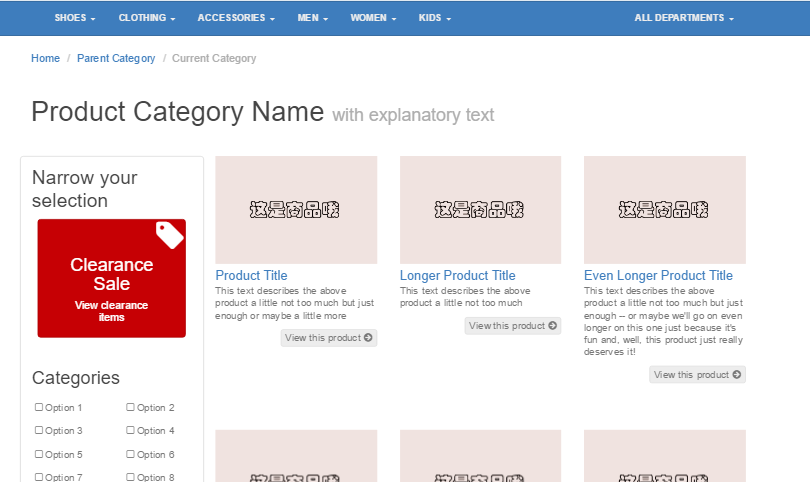
이렇게 해서 저희 페이지가 완성되었습니다.
4. 요약
이 예에서는 다음을 수행했습니다.
□ 부트스트랩 스타일을 사용하여 탐색경로, 페이지 제목 및